
تحلیل ارور تنظیم دیتادیت (Datadate) در پریماورا p6
یکی از مشکلاتی که در برخی از موارد در نرم افزار پریماورا P6 با آن مواجه می شوید و علت آن را نمی دانید، مسئله عدم همخوانی دیتا با تقویم کاری است که در ادامه علت ارور “Data Date cannot be earlier than Project Planned Start Date” و راه حل رفع این مشکل را توضیح خواهیم داد.
دلیل ارور “Data Date cannot be earlier than Project Planned Start Date”
رخ دادن ارور “Data Date cannot be earlier than Project Planned Start Date” تنها یک دلیل می تواند داشته باشد و آن این است که Data Date را نمی توانید زودتر از زمان شروع پروژه قرار دهید. یعنی زودترین زمان ممکن برای Data Date همان روز آغاز پروژه است و اگر تاریخی زودتر از تاریخ شروع پروژه تنظیم کرده باشید با این ارور موجه می شوید.
اما نکته اینجا است که در برخی موارد گزارشی وجود دارد که کارشناس برنامه ریزی و کنترل پروژه با این ارور مواجه می شود در حالی که زمان آغاز پروژه دقیقا با Data Date یکی است و ظاهرا این شرط را در نظر گرفته است. در این موارد تنها نکته ای که باقی می ماند اختلاف ساعت تنظیم شده در تنظیمات پروژه و در تقویم کاری استفاده شده در نرم افزار پریماورا است. اما برای رفع این ارور چه اقدامی باید انجام دهیم؟ در ادامه دقیق تر به آن می پردازیم و راه حل آن را نیز توضیح خواهیم داد.
قبل از هر چیزی باید به این نکته توجه داشت که زمانی که شما Data Date تنظیم می کنید در آن تاریخ ، لحظه شروع روز را در نظر می گیرد. یعنی ساعت 8 صبح آن روز. مثلا در حالتی که ساعت کاری ما هر روزه 8 صبح تا 5 عصر باشد ، دیتا دیت تنظیم شده همان ساعت 8 صبح را در نظر می گیرد و نمیتوان آن را در ساعت دیگری بجز 8 صبح تنظیم کرد.
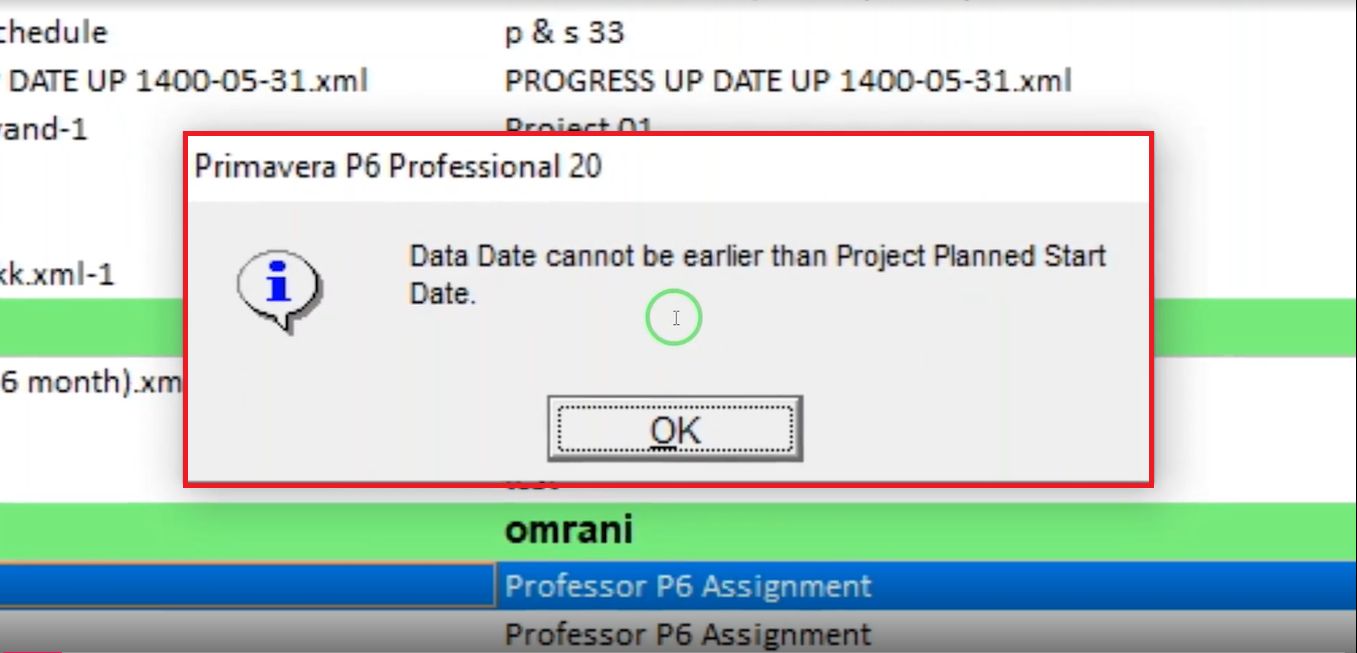
این در حالی است که در تقویم تنظیم شده بر روی پروژه ممکن است ساعت 9 صبح ساعت شروع روز باشد . در این حالت اگر دیتا دیت و شروع پروژه دقیقا یک روز مشخص باشد ، می تواند دچار این مشکل شود و دیتا دیت زودتر از زمان آغاز پروژه است و ارور گفته شده را به شما نشان دهد . به شکل زیر توجه کنید . در این مثال مشخص ، تایم کاری پروژه ساعت 9 صبح است در واقع در آن روز مشخص شده؛ پروژه مورد نظر ساعت 9 صبح شروع می شود. این در حالی است که دیتا دیت هماهنگ شده در سیستم مطابق با تقویم استفاده شده سیستمی ، ساعت 8 صبح می باشد . در این حالت با ارور گفته شده مواجه می شوید.
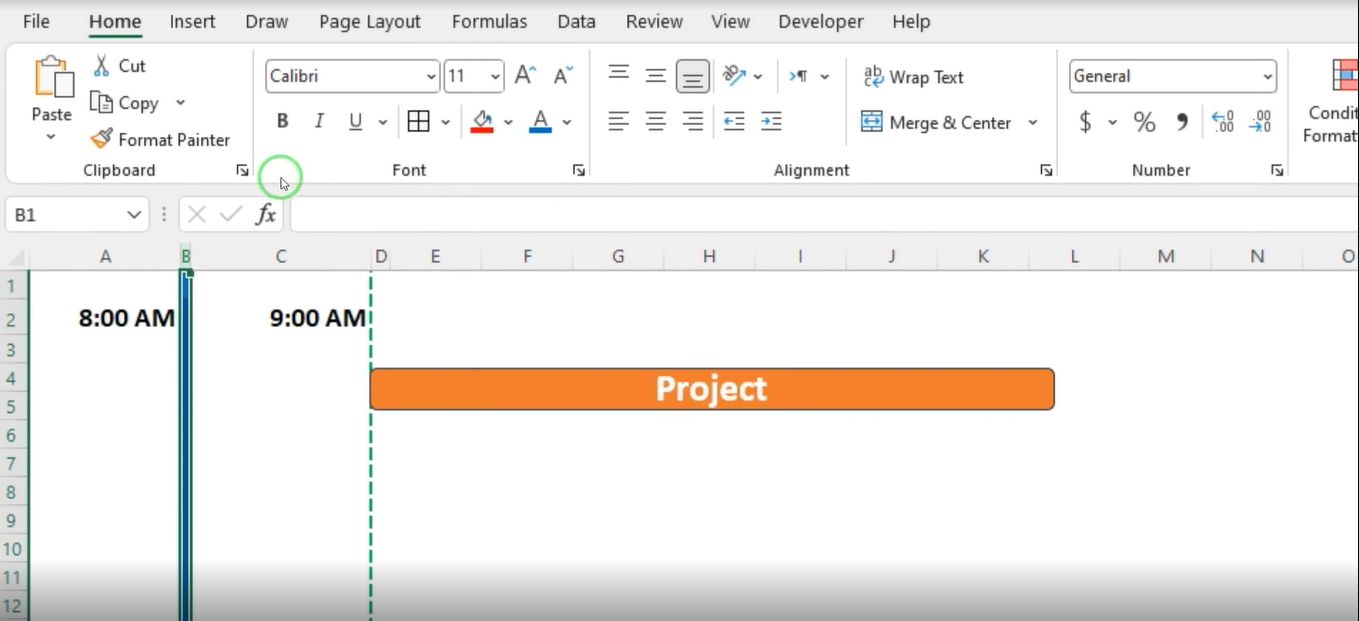
رفع ارور تنظیم دیتادیت “Data Date cannot be earlier than Project Planned Start Date”
در مثال بالا و مواردی که توضیح داده شد ، تنها راه ممکن این است که در سیستم تنظیمات تقویم را تغییر دهید در واقع تنظیمات Admin Preferences را با تنظمیات Calander تنظیم شده بر روی پروژه هماهنگ کنید و هر دو یک ساعت یکسان داشته باشند مثلا هر دو ساعت 8 صبح ساعت شروع کاری شان باشد. به این ترتیب دیگر شاهد ارور “Data Date cannot be earlier than Project Planned Start Date” نخواهید بود.
ویدیو تحلیل ارور تنظیم دیتادیت (Datadate) در پریماورا p6
سلام استاد خسته نباشید
بسیار آموزنده و کاربردی واقعا ممنونم .
با تشکر
ممنون استاد.
ممنونم استاد ،🙏
سلام و خسته نباشید
بسیار عالی
بسیار عالی
بسیار عالی . ممنون از شما
عالی .ممنون مهندس
بسیار آموزنده و خاص 🙏🙏🙏🙏ممنون مهندس عزیز
ممنون استاد.
عالی
ممنون از آموزش شما
مچکرم استاد
بسیار کاربردی
بسیار عالی و کاربردی
عالیه













